




 |
 |
 |
 |
 |
a potom špeciálne textúry na
simulovanie svietenia a to hornú a
dolnú. To či žltší, alebo belší odtieň je už na vás. Osobne
hlavne na
staršie lampy uprednostňujem viac do žlta. Každopádne odtieň žltej na
asfalte
by mal byť zhodný s odtieňom na samotnej lampe prípadne o málo
svetlejší, alebo
trochu do siva.
 |
 |
 |
Tieto textúry sa dajú dobre vytvoriť
vo fotošope alebo v corel foto
editore pomocou preddefinovaných funkcii väčšinou definovaných ako
svetelné
efekty na tmavo sivom až skoro čiernom prázdnom podklade podobne ako sa
tvoria
efekty nočného módu a osvetlenia steny reflektorom..
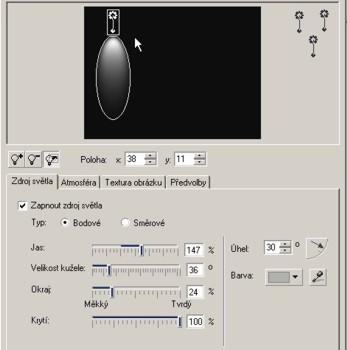
V pohľade zhora si vytvoríme
CILINDER s výškou 7m, polomerom
0.1m Height Segments nastavte na 1 a Sides
na 6 plôch. Zároveň ho vycentrujeme tak, aby x,y,z mali hodnotu 0.
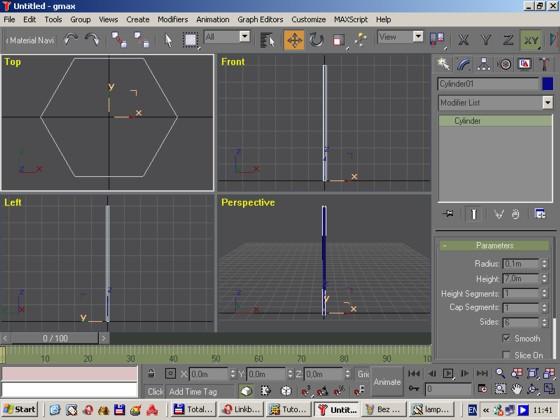
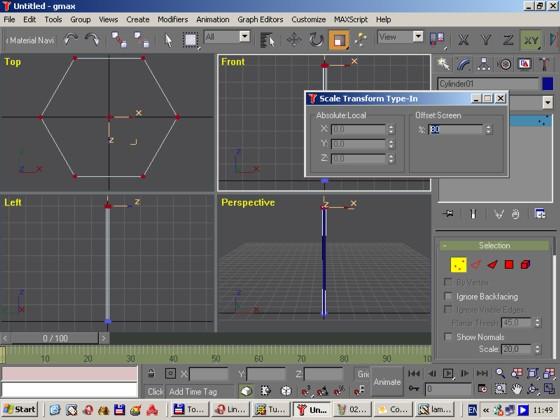
Spodné vertexy posunieme pod úroveň
povrchu. Má to zmysel do budúcna keď budete umiestňovať lampu do
tereénu je lepšie ak končí pod úrovňou. Jednak ju môžete umiestniť na
svah ale aj posúvať hore dolu a pritom bude stále zapustená v teréne a
nie neprirodzene nad terénom.
Vytvoríme si teraz druhý cylinder s
výškou 1.5m, polomerom 0.03m, 5 segmentmi
na výšku a 6 plochami. Tento bude slúžiť ako východisko pre
zavesenie
samotnej lampy na stĺp. Musí však mať viac segmentov na výšku aby sme
ho mohli
ohnúť. Zároveň ho nastavíme tak že x= 0.13m, y= 0 a z= 6.5m.
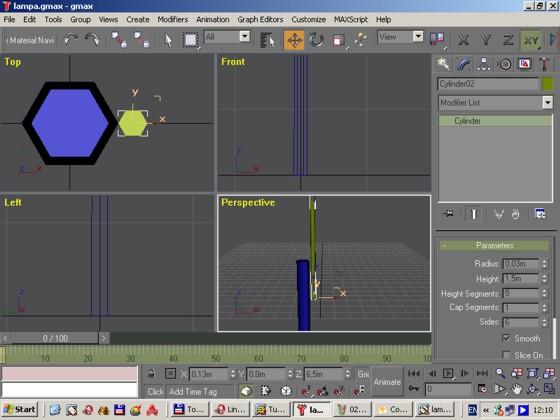
Teraz v menu MODIFFIERS vyberieme
PARAMETRIC DEFORMERS - BEND na
ohnutie. V políčku ANGLE zadáme hodnotu uhla ohybu 170 a ako os
si
zvolíme "Z".

Po uložení s COLLAPSE ALL následne v
bočnom pohľade natočíme držiak
lampy tak aby jeho najbližšie plochy boli rovnobežné.

Ako ďalšie si vytvoríme z jednoduchého
boxu objímku spájajúcu stĺp a
samotnú lampu. Jeho dĺžka bude 0.2m šírka a výška 0.045m. X,Y,Z
koordináty budú
X = 0.091, Y= 0.02 a Z = 6.64.

Teraz si vytvoríme kryt lampy z CONE s
parametrami rádius 1 = 0.3m , rádius
2 = 0.035m, výška 0.2m, 3 segment na výšku a 6 plôch. Zároveň X = 1.07,
Y = 0 a
Z = 6.67m.
Prekonvertujeme objekt do EDITABLE MESH, v edit menu vyberieme VERTEXY
a
následne výberom príslušného radu vertexov a pomocou SELECT AND UNIFORM
SCALE a
posunom vertexov upravíme tvar podľa nasledujúceho obrázku.

Následne vyberieme celkom horné
vertexy v edit menu vedľa WELD do
políčka vedľa tlačítka SELECTED vpíšeme hodnotu 1 a klikneme na
tlačítko
SELECTED. Tým spojíme horné vertexy do jedného a znížime tak počet
polygónov
keďže uzavrieme horný otvor. Teraz ešte vnútorný spodný stredný vertex
presunieme do stredu tesne pod horný aby sme vnútro lampy opticky
zapustili a
celú lampu ešte natočíme do správnej polohy.


Takto
pripravenú lampu v
podstate môžeme exportovať do TRS zatiaľ ako nefunkčný scenario objekt.
Pred tým než pristúpime k definovaniu a tvorbe toho najdôležitejšieho
pri lampe
a to je svietenie vám ale chcem ešte popísať jeden spôsob modelovania
bežne
používaného v 3D grafike kde pomocou kriviek a otáčania rezu dostaneme
3D
objekt. Môžeme tak vymodelovať kryt lampy aj priamo so žiarovkou.
Vytvoríme si najskôr z kriviek pól - rez krytu aj so žiarovkou pričom
krajné
body musia byť pod sebou keďže budú tvoriť stred okolo ktorého budeme
otáčať.

Odstránime pomocné body na stredovej
ose a vyberieme krivku ako celok a
pravou myšou na vyberieme SUB OBJECT - TOP LEVEL. Potom v menu
MODIFIERS -
PATCH/SPLINE EDITING - LATHE vytvoríme 3D objekt z rezu jeho otočením
okolo
stredu pri ose Y, DEGRES = 360 stupňov a s ALIG = MIN.


Teraz budeme plane textúrovať. Cestu s
jednostranným a žiarovku s
obojstranným alfa kanálom samého seba, čím dosiahneme nie tak výrazné,
ostré a
jasné svetlo ktoré by pôsobilo nereálne.

|
kuid |
XXXXX:XXXXXX |
jedinečný
identifikátor |
|
kind |
"scenery" |
identiofikator typu objektu (pozri tabuľky) |
|
category-class |
"BH" |
trieda (pozri tabuľky) |
|
nightmode |
lampa |
názov objektu |
|
night |
night |
podadresár a súbor nočného módu (stačí súbor ak je adresár rovnaký) |
|
region |
Slovakia |
hlavná skupina objektov (v ponuke editora) |
|
type |
Osvetlenie |
názov skupiny (v ponuke editora) kde sa objekt zaradí |
|
asset-filename |
lampa |
názov IM súboru vygenerovaného s ACS |
|
desription |
Poulicna lampa |
popis |
|
username |
lampa |
užívateľský názov objektu |
|
light |
0 |
svetelná závislosť |
 |
 |